在电脑使用过程中,有时我们需要重新安装操作系统,以提升性能或解决问题。而使用U盘安装Win8系统是一种便捷、快速的方式。本文将详细介绍使用U盘安装Win8系统的步骤及注意事项,帮助读者轻松完成安装。
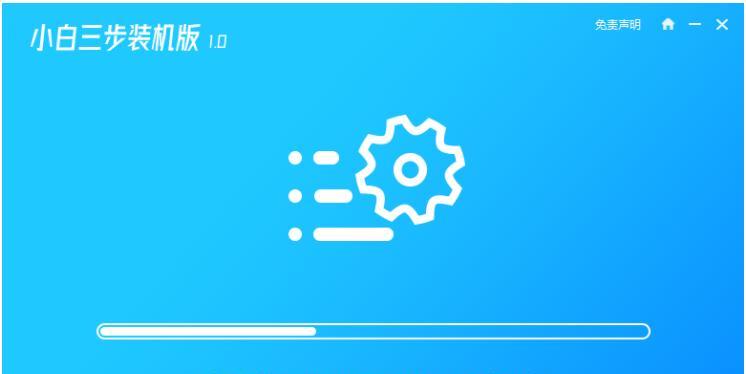
一:准备工作
在开始安装之前,确保你已备份好重要的文件,因为安装操作系统会格式化硬盘,并导致所有数据丢失。此外,还需要一台运行正常的电脑、一个可用的U盘(容量不小于4GB)以及Win8系统镜像文件。
二:下载Win8系统镜像文件
访问官方网站或合法渠道下载Win8系统的镜像文件,确保文件完整且没有被篡改。下载完成后,可以对镜像文件进行验证以确保其完整性。
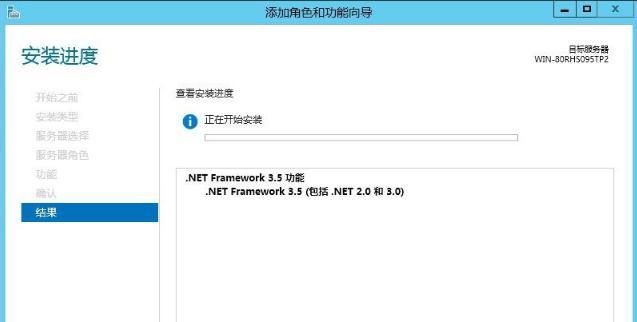
三:制作启动U盘
将U盘插入电脑的USB接口,并打开电脑上的磁盘管理工具。选择正确的U盘,并将其分区格式化为FAT32文件系统。使用镜像烧录工具将Win8系统镜像文件写入U盘。
四:设置BIOS
重启电脑,并在开机时按下特定的按键(通常是F2、Delete或F12)进入BIOS设置界面。在“Boot”或“启动”选项中,将U盘设置为首选启动设备,并保存设置。
五:启动安装程序
重启电脑后,系统将从U盘启动,并进入Win8安装程序。按照提示选择语言、时区和键盘布局等设置,然后点击“下一步”按钮。
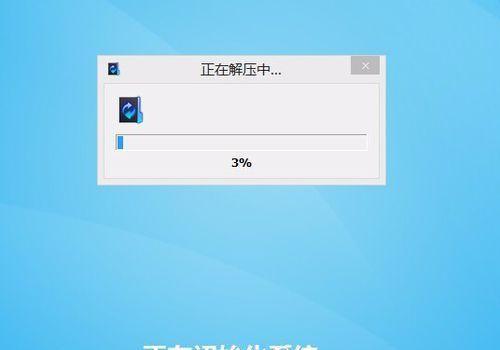
六:接受许可协议
阅读并接受微软的许可协议,然后点击“下一步”继续。
七:选择安装类型
根据需要选择适合的安装类型,可以选择保留文件并升级现有系统,也可以选择全新安装。点击“下一步”继续。
八:选择安装位置
如果只有一个硬盘,系统会自动选择可用空间进行安装。如果有多个硬盘,可以手动选择安装位置。点击“下一步”继续。
九:开始安装
在确认安装设置无误后,点击“安装”按钮开始安装Win8系统。这个过程可能需要一些时间,请耐心等待。
十:系统配置
安装完成后,系统将要求你设置用户名、密码和电脑名称等信息。按照提示进行设置,并点击“下一步”。
十一:个性化设置
根据个人喜好,选择颜色、主题和电脑名称等个性化设置。完成后,点击“下一步”。
十二:网络连接
如果有可用的网络连接,可以选择连接到无线网络或有线网络。如果暂时没有可用的网络连接,也可以稍后进行设置。
十三:最后配置
系统将继续进行一些最后的配置工作,这可能需要一些时间。在完成配置后,系统将自动进入Win8桌面。
十四:安装驱动程序
安装完成后,需要安装电脑硬件所需的驱动程序,以确保电脑正常工作。可以通过官方网站下载适用于Win8的驱动程序,并按照说明进行安装。
十五:
通过以上步骤,我们可以轻松地使用U盘安装Win8系统。这种方法不仅方便快捷,而且可以避免光盘安装时的读写问题。希望本文对读者在安装Win8系统时有所帮助。
通过本文的详细指导,读者可以掌握使用U盘安装Win8系统的方法。在操作过程中,要注意备份重要文件、验证系统镜像完整性、正确设置BIOS以及按照安装程序的提示进行操作。同时,安装完成后还需安装适用于Win8的驱动程序。祝愿读者在安装Win8系统时顺利完成,享受优秀的操作体验。




